Win10系统是微软旗下较为先进的系统,相比较于先前的操作产品对比而言,不仅仅在界面的优化和具体操作的流畅程度方面有了极大的提升,并且在性能参数等等方面也做了修复,因此受到了广大用户的好评,在市面上的评测体验也都非常不错。对此歪瓜运营今天为大家介绍的就是Windows 10系统 安装方法,基于用户大体情况,我将列举了使用U盘进行安装的操作步骤,有意向学习的朋友可以仔细阅读全文。
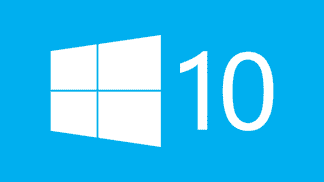
温馨提示:文末见资源
软件介绍
1、此系统为官网原版系统(三合一)即包括教育版、企业版和专业版共三个版本。
2、安装系统仅C盘(包含了电脑桌面)数据会全部清空,请大家在安装系统前请自行备份。
安装步骤
1.首先我们打开下载的文件夹,以下内容将复制到制作好的【PE系统】U盘里。如需要输入解压密码(为了防止百度云屏蔽资源,所以部分压缩包我加了密码),只需选择文件夹中的解压密码按照操作获取即可,然后进行输入密码进行解压!
附:不做制作【PE系统】可后台回复“电脑系统”关键词,查看PE系统安装教程。
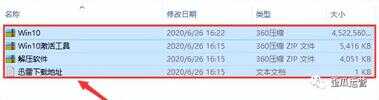
2.设置电脑从U盘启动(常见有两种方法):
第①种:开机画面出现立刻按【快捷键】,然后选择U盘启动(以下快捷键表格可供大家参考,基本可适用绝大部分机型)。
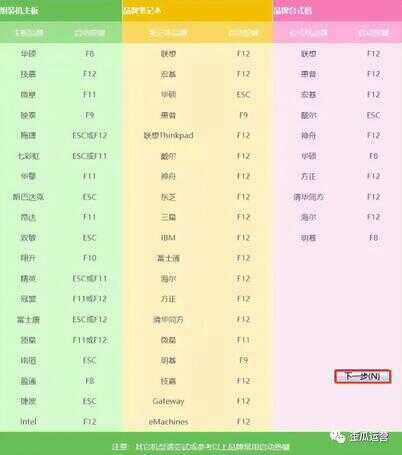
第②种:大家在进入电脑Bios,首先设置U盘为第一启动项(当第①种方法使用快捷键启动无法选择U盘时则用此方法设置)。因为不同电脑进入Bios设置U盘启动时都会各有差异,以下仅供大家参考(建议大家根据自己的电脑品牌自行搜索设置方法)。
若开机出现【Press“ F2” to enter SETUP】 时,按【F2】键(具体以自己的电脑开机显示为准)。按键盘上的方向键切换到【BOOT】项,然后点击【Hard Disk Drives】,将【1ST BOOT】修改为【USB HDD】,然后按【F10】保存更改,重启电脑时就会自动进入PE系统。
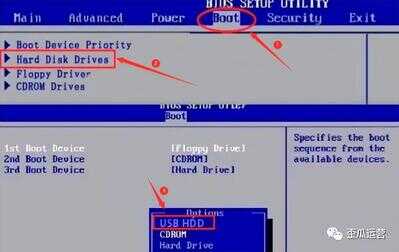
3.在重启电脑后,在电脑开机画面出来的时候按【快捷键】,选择U盘启动(以组装台式机技嘉主板为例,开机按F12,开机画面很短,可以不停得按快捷键)。
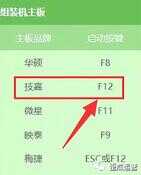
4.我们在键盘上按上下方向键"↑↓"选择到U盘启动(选项有显示USB或U盘品牌英文名称),这里我选择【KingstonDataTraveler 3.0PMAP】,然后按【Enter】键进入PE系统即可。

5.进入PE系统后,需要格式化系统盘(一般为C盘)。
①鼠标双击打开桌面【此电脑】。

②鼠标右击【C】盘,直接点击选择【格式化】进行下一步。
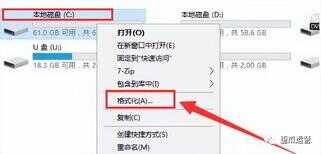
③直接点击【开始】,直接格式化系统盘。
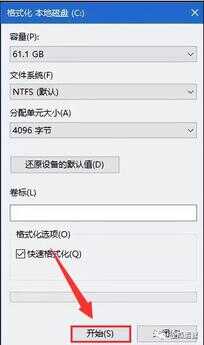
④面板出现如下图所示,只需鼠标点击【确定】即可。
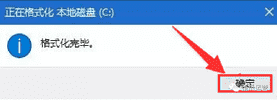
6.我们在桌面上双击打开【Windows安装器】。
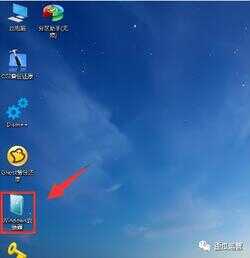
7.选择【包含Windows安装文件夹】。
①下面面板我们直接点击【选择】。
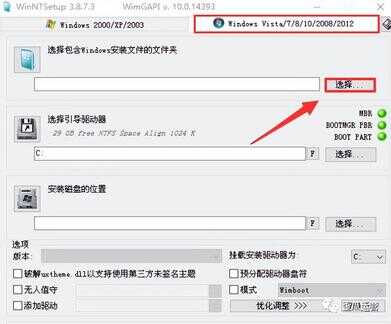
②打开U盘后,选择【win10.iso】系统映像文件,然后点击【打开】即可。
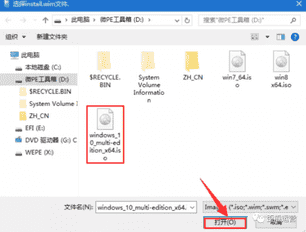
8.【选择引导驱动器】。
类型①:当图中绿灯处显示为【MBR】,直接点击【选择】,然后选择【C】盘,点击【选择文件夹】。
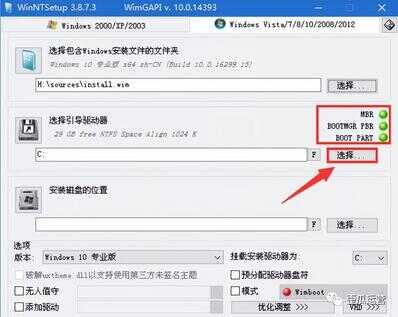
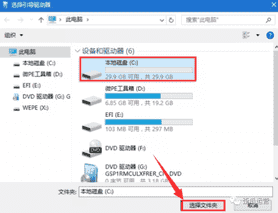
类型②:当图中绿灯处显示为【GPT】,直接点击【选择】(在这里是一个300MB左右的盘,一般情况下为最后一个盘),这里我选择是【E】盘,然后点击【选择文件夹】即可。
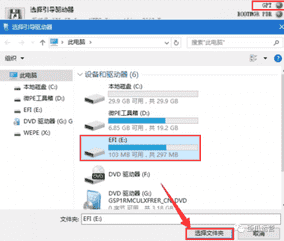
当图中的三个灯是绿灯和黄灯时正常,说明引导驱动器则选择正确;若亮红灯说明引导驱动器则选择错误,在这里请重新选择引导驱动器,直到选择磁盘后不出现红灯即可。
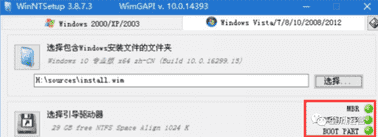
9.【安装磁盘的位置】选择【C】盘。直接点击【选择】,在选择【C】盘后,然后点击【选择文件夹】。

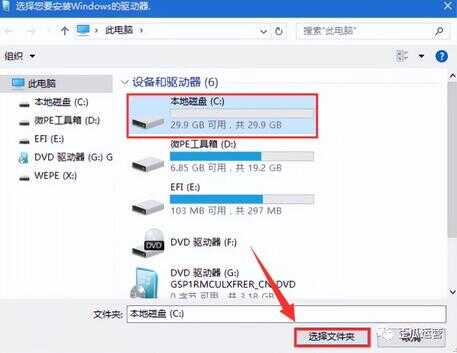
10.选择自己所需要安装的版本(这里我选择Windows 10 企业版,下图有Windows10各版本介绍,仅供大家参考)。然后只需点击【开始安装】即可。

附:下图所示为Windows10各版本介绍,供大家参考。

11.只需鼠标点击【确定】进行下一步。
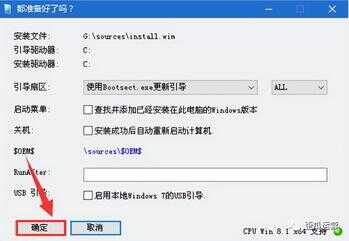
12.正在应用Windows映像文件,需要一定时间请大家耐心等待一会儿。
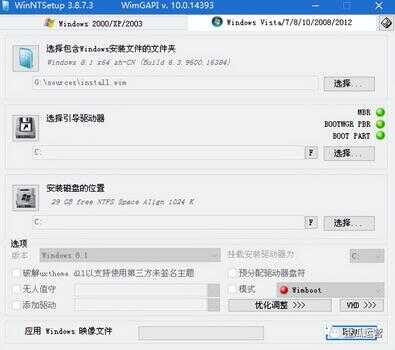
13.面板上提示【已完成!】后,此时可直接拔掉U盘,然后点击【重启】即可。
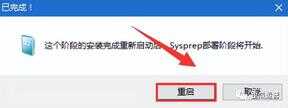
若点击【重启】后电脑未能重新启动,则点击电脑左下角重启图标,手动重启电脑。

14.电脑系统正在安装中,系统安装过程期间电脑会重启数次,这个属于正常情况不用管。

15.区域设置,我们选择【中国】,然后直接点击【是】。
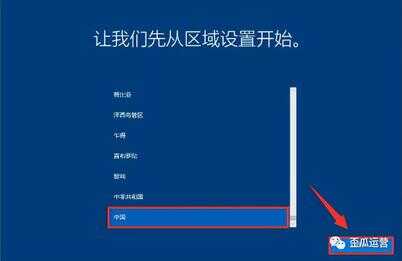
16.输入法选择【微软拼音】,然后点击【是】进行下一步。
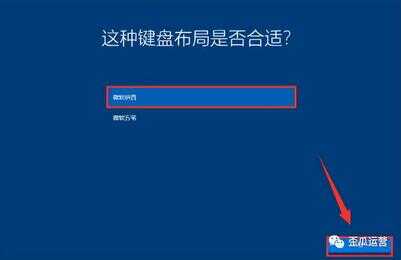
17.这里我们直接鼠标点击【跳过】即可。

18. 只需要我们点击【接受】许可协议。

19.鼠标点击左下角【改为域加入】。
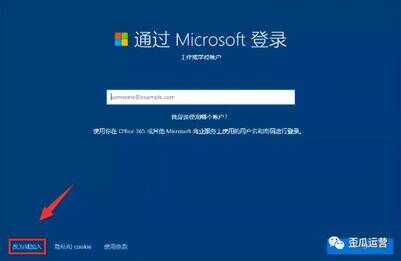
20.在这里需要设置自己的账户名称,然后点击【下一步】。
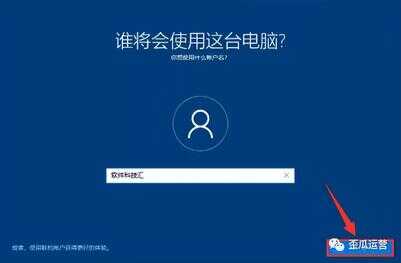
21.设置好账户密码(电脑开机时需要此密码),如果不需要,直接点击【下一步】跳过。
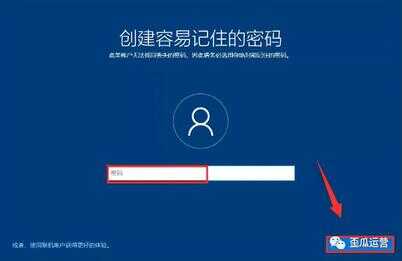
22. 如果有密码,则需要再次输入刚才创建的密码,然后点击【下一步】即可。
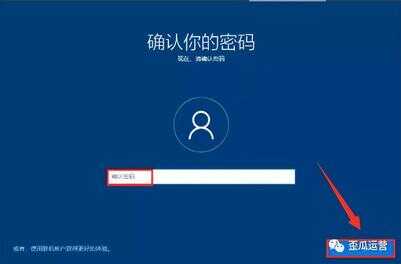
23. 我们输入密码提示防止自己忘记,然后点击【下一步】。
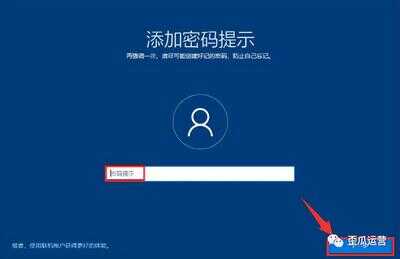
24.只需自行选择是否需要Cortana个人助理(这里我选择否,不需要)。
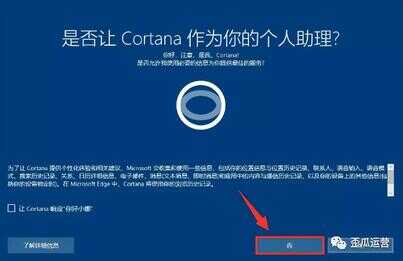
25.隐私设置,只需要保持默认(也可以关闭相关广告),然后点击【接受】即可。
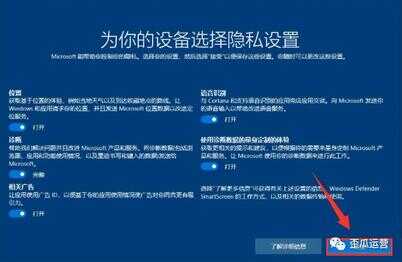
26.系统配置中,请大家耐心等待一会儿,请勿中途关闭电脑。

27.电脑出现如下图时,windows10系统安装完成。接下来安装压缩软件、激活系统等操作。

28.只需打开计算机桌面图标,在桌面空白处鼠标右键,点击【个性化】按钮。
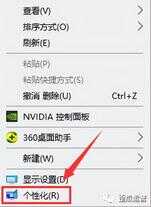
29.鼠标点击【主题】,然后点击【桌面图标设置】。
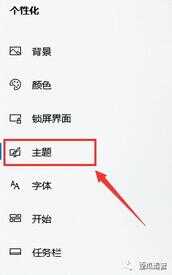
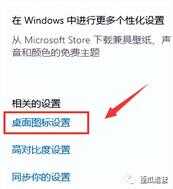
30.直接勾选【计算机】,然后点击【确定】,此时桌面就会显示计算机图标。
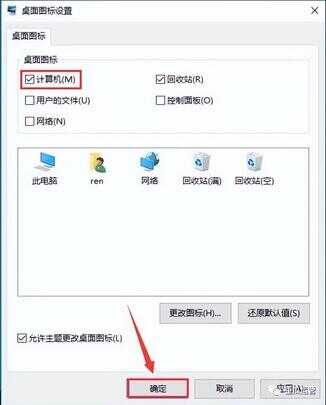
31.安装解压软件(解压软件在下载的文件夹里有附带,大家也可以根据自己的使用习惯自行下载安装)。
①首先打开U盘所在路径,鼠标双击打开【解压软件】。
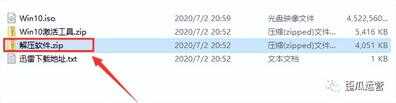
②我们在选择安装的压缩软件位数,若你安装的电脑是64位操作系统,则鼠标右击【winrar-x64-550sc.exe】,选择打开,然后安装;若你安装的电脑是32位操作系统,则鼠标右击【winrar-x32-550sc.exe】打开运行安装,安装方法如下所示。
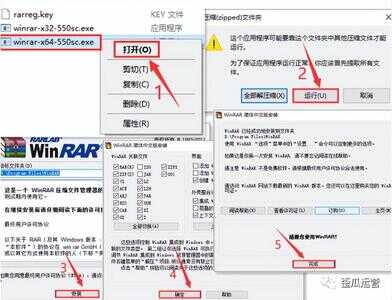
32.激活系统。
温馨提示:解压前请关闭所有杀毒软件(部分电脑自带的迈克菲也要关闭)、防火墙、Win10系统还需关闭“Windows Defender”。
方法一:
①我们打开U盘所在位置,只需鼠标右击【Win10激活工具】压缩包,然后选择【解压到Win10激活工具】。
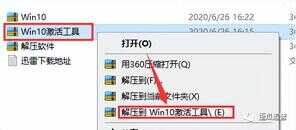
②在打开解压后的文件夹后,选中【License1】,鼠标右击,选择【以管理员身份运行】。
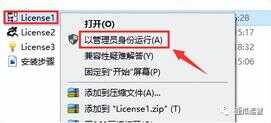
③直接鼠标点击左下角【激活】按钮。
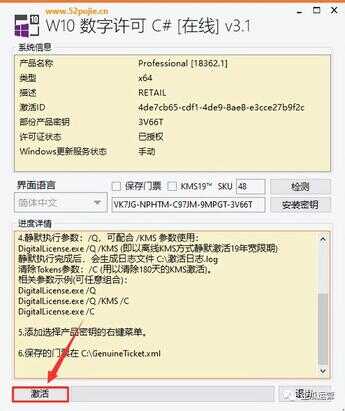
④当显示【成功地激活了产品】证明激活成功,直接点击【退出】即可。若激活失败,尝试方法二。
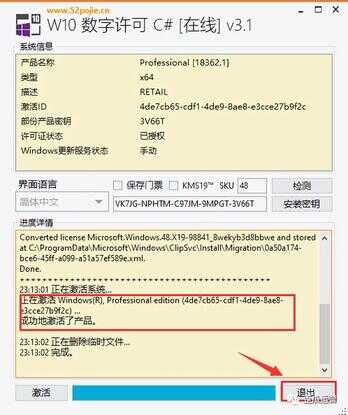
方法二:
1)打开解压后的【Win10激活工具】文件夹,选中并鼠标右击【License2】,选择【以管理员身份运行】。
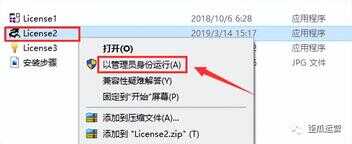
2)点击【激活 Windows 10 /8/7 ALL】,激活成功后,点击【退出程序】。若激活失败,尝试方法三。
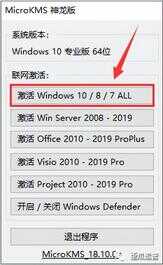
方法三:
①我们打开解压后的【Win10激活工具】文件夹,只需鼠标右击【License3】,选择【以管理员身份运行】。
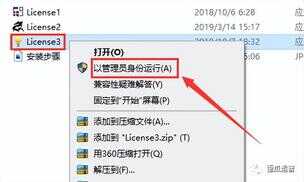
②鼠标点击左下角【PATCH】按钮。
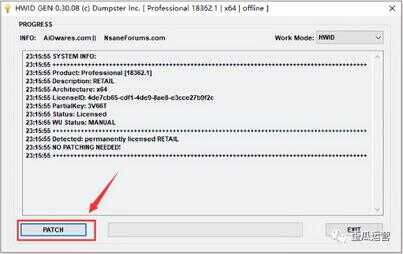
③面板出现对话框,提示【Successfully……】,证明激活成功,然后点击【确定】。
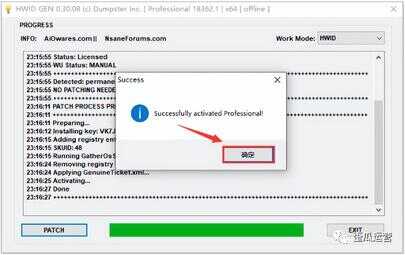
33.在此验证系统是否激活成功。只需在桌面鼠标右击【此电脑】,鼠标点击【属性】查看。
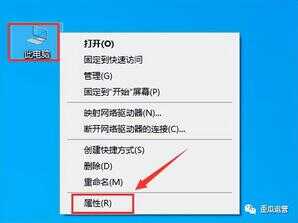
34.如下图所示会出现系统是否激活,如图所示目前系统激活成功。
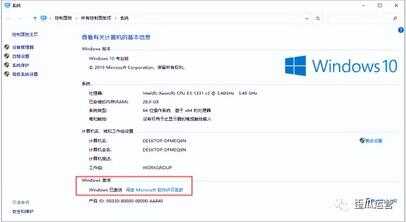
软件下载
[名称]:Windows10
[大小]:4.31 GB
[语言]:简体中文
[安装环境]:PE系统
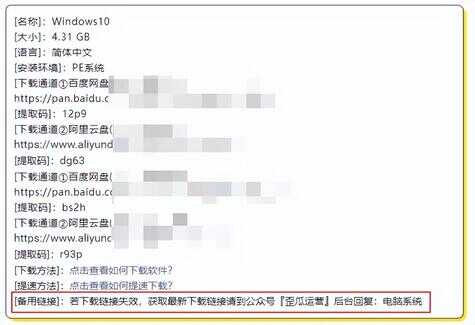
资源获取方式很简单
只需关注我
评论“想要”
我是歪瓜运营,一个专门给大家挖掘各种有趣又有料的资料搬运工!








